Come applicare effetti speciali alle immagini bitmap con Corel DRAW
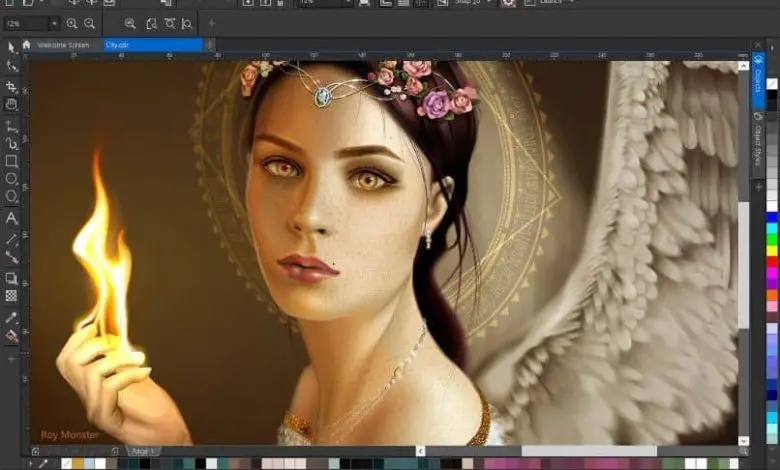
Come già saprai, ci sono molti effetti che possiamo applicare e qui ti mostreremo come applicare effetti speciali alle immagini bitmap con Corel DRAW.

Chi usa questo programma da molto tempo sa che la grande varietà di effetti speciali che possiamo applicare alle immagini bitmap.
Si va dall’artistico al tridimensionale. E per questo , vengono aggiunti filtri di connessione, fornendo così effetti e funzioni extra quando le immagini vengono modificate.
Come applicare effetti speciali alle immagini bitmap con Corel Draw
Quando utilizziamo i diversi strumenti di Corel Draw, possiamo renderci conto che sono molto facili da usare. Come nel caso in cui vogliamo apportare una regolazione del colore a una fotografia. Ma quando parliamo di effetti forse può diventare un po’ complicato, quindi ti diciamo cosa dovresti fare.
Prima di poter applicare effetti speciali alle immagini bitmap con Corel Draw, è necessario effettuare le seguenti operazioni. Innanzitutto dovresti sapere che tutti gli effetti che puoi aggiungere alle immagini bitmap si trovano nella scheda Bitmap.
Questo è nel menu in alto e qui vedremo le opzioni per Raddrizza immagine, Modalità colore, Aumenta limite e Maschera colore.
Innanzitutto, utilizzeremo l’opzione Raddrizza immagine, questo strumento ideale quando le immagini sono distorte. O a causa di problemi con le lenti che sono state scattate o al momento della scansione. Quando selezioniamo questo strumento, presenterà l’immagine su un foglio di griglia e potremo scegliere diverse opzioni.
Queste griglie ci aiutano ad avere una visione chiara dell’effetto, e queste griglie possono essere cambiate di colore o il numero diminuito o aumentato. Ma le opzioni più importanti sono correggere prima la distorsione dell’obiettivo. Ogni volta che si esegue la correzione è necessario fare clic su OK, se la distorsione non si corregge ancora completamente, selezionare nuovamente questo strumento.
Questa azione può essere eseguita tutte le volte necessarie. Le altre opzioni che troveremo in questo strumento sono Ruota l’immagine e Ritaglia immagine . L’effetto successivo è Modalità colore, lì possiamo vedere diverse opzioni e queste dipenderanno dal risultato finale che vuoi che abbia la mia immagine, come scala di grigi, bianco e nero a 1 bit, ecc.
Usando lo strumento modalità colore, aumenta il limite e la maschera colore
Quando si seleziona una delle opzioni consentite, mi mostrerà un’anteprima, dove ho l’immagine originale alla mia sinistra e l’immagine con l’effetto alla mia destra. E in base alle opzioni che scegli per modificare l’immagine, queste verranno applicate. Per finire dobbiamo creare una clip nell’opzione Accetta.
All’interno dello strumento Modalità colore troveremo un’opzione molto importante che è ampiamente utilizzata per le immagini su Internet ed è Colore con una tavolozza. Con esso possiamo cambiare il tono dell’immagine, usando una tavolozza di colori diversa. Il prossimo strumento che utilizzeremo per applicare effetti speciali alle immagini bitmap è Aumenta confine.
Selezionando l’opzione manuale, possiamo estendere l’area dell’immagine e queste aree extra saranno bianche. Ogni volta che apporti modifiche a un parametro, assicurati di avere l’opzione Mantieni proporzione attivata. Questo strumento è ideale per aggiungere testi esterni all’immagine o inserire una cornice, ecc.
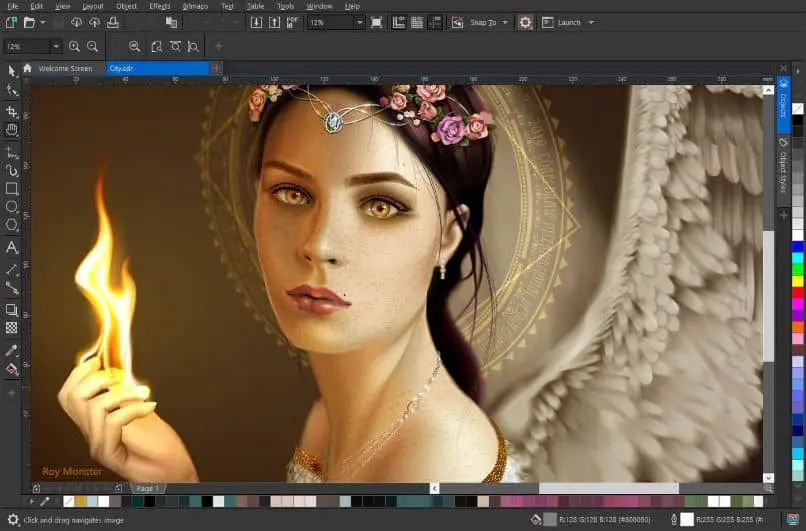
L’ultimo strumento è Maschera bitmap, con esso puoi indicare quali colori dell’immagine voglio coprire e quali colori posso mostrare. Quindi l’area che rimuovo il colore sarà trasparente. E quindi questa è la fine di questo articolo che ti ha mostrato come applicare effetti speciali alle immagini bitmap con Corel Draw.



